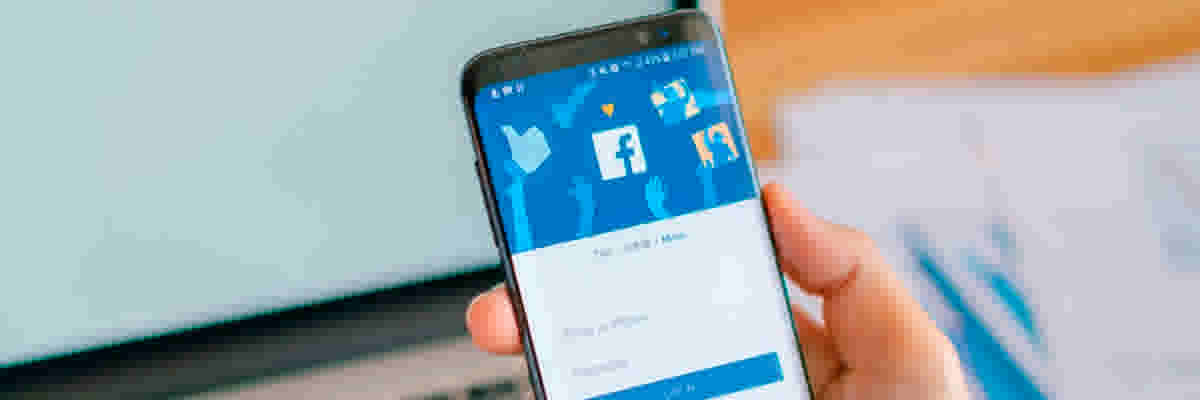
Facebook Business [Guia Completo]

Atualmente com a ascensão da internet e das redes sociais, não existe a possibilidade de ter uma empresa ou um negócio e não inseri-lo no meio digital. Qualquer marca que não investe nos canais da internet, acabam ficando atrás dos seus concorrentes.
Existem diversas maneiras de se conectar com os seus clientes, através de sites, redes sociais, entre outras. Entre tantas opções, uma das melhores é o Facebook, com mais de 1.8 bilhão de pessoas conectadas diariamente.
O interesse de várias empresas por essa rede foi tão grande que o Facebook criou uma plataforma específica para elas, o Facebook Business.
Uma ferramenta gratuita para gerenciar negócios na rede social. Com o Facebook Business é possível criar posts, catálogos, fazer publicações, responder clientes e criar anúncios para o Facebook, Instagram e WhatsApp.
Por isso, o Facebook Business é indispensável para quem deseja desenvolver uma estratégia de marketing digital utilizando as redes sociais para vender. Pensando nas facilidades que essa ferramenta traz, preparamos esse artigo para te ajudar a utilizá-lo.
O que é o Facebook Business?
Antes de começar, vamos te mostrar o que é o Facebook Business, como o próprio Facebook explica, ele funciona como uma plataforma de gerenciamento das atividades de marketing e publicidade do seu negócio.
Diferente do perfil pessoal, o Facebook Business é uma página institucional. Isso significa que é um canal específico em que os seus clientes podem interagir diretamente com a sua marca.
O Facebook Business mantém as suas atividades comerciais separadas do perfil pessoas, para que não aconteça de você publicar no local errado. Também é um local para rastrear os anúncios do Facebook, com relatórios que mostram o desempenho das campanhas.
Além disso, permite o acesso aos fornecedores, parceiros e agências as páginas e aos anúncios, sem entregar a propriedade dos ativos. Também possibilita a criação de um pixel para instalar em seu site e a possibilidade de ativar a Facebook Store.
Todas essas ferramentas estão no Facebook Business Manager, chamado também de Gerenciador de Negócios. Mas existem algumas diferenças entre o Gerenciador de Negócios e o Gerenciador de Anúncios do Facebook, vamos te mostrar a seguir.
Gerenciador de Negócios e o Gerenciador de Anúncios
Caso você já tenha criado alguma campanha utilizando o Facebook Ads, você com certeza deve ter ouvido falar no Gerenciador de Anúncios. É uma ferramenta disponibilizada pelo próprio Facebook para a criação de campanhas e promoções.
Muitas vezes é confundido com o Gerenciador de Negócios, por também ser uma ferramenta para empresas. O Ads Manager, funciona especificamente para ajudar a criar e gerenciar as suas publicidades nas redes sociais do Facebook.
Já o Gerenciador de Negócios engloba todas as funções referentes a sua empresa, incluindo o Gerenciador de Anúncios. Ou seja, o Ads Manager é uma ferramenta que compõe o Gerenciador de Negócios.
Como funciona o Facebook Business Manager
Como falamos anteriormente, o Facebook Business Manager é uma ferramenta criada para gerenciar páginas, contas de anúncios, aplicativos e pessoas. Reunindo todos os ativos do Facebook em um só lugar e permitindo que várias pessoas trabalhem nele.
Com o Gerenciador de Negócios é possível dar acesso às contas do Facebook Ads e a página que tem no Facebook para funcionários, por exemplo. E é possível alterar ou remover permissões para qualquer usuário.
O Gerenciador de Negócios proporciona uma visão mais clara das atividades do seu perfil no Facebook, além de facilitar o uso para quem precisa de ajuda de outras pessoas para manter as atividades do Facebook.
Além disso, o Gerenciador de Negócios possibilita administrar o Instagram, a lista de público e o catálogo dos seus produtos.
Recursos Básicos do Gerenciador de Negócios
Separamos todos os recursos valiosos do Gerenciador de Negócios do Facebook e suas principais funcionalidades para as ações de marketing na rede social. Veja abaixo e entenda melhor para que servem.
Cobrança
Um dos recursos cruciais para que uma campanha de anúncios funcione perfeitamente. É preciso que você escolha uma forma de pagamento, para que as cobranças sejam feitas.
É possível encontrar todas as informações em relação a pagamentos, faturas, histórico e afins na própria aba de Cobrança.
Publicações da página
Esse recurso possibilita acessar as publicações, sejam elas programadas ou publicadas, e as publicações de anúncios do seu negócio.
Também é possível criar publicações, analisar as métricas das suas publicações já realizadas e visualizar o calendário de publicações agendadas.
Pixels
O Pixel funciona como uma ferramenta de registro e identificação, gerando relatórios obtidos a partir das ações das pessoas que entraram no seu site, captar informação, fazer uma análise e mandar esses dados de volta para o Facebook
Basicamente, o Pixel do Facebook permite pesar, otimizar, medir e criar um público para qualquer campanha.
Creative Hub
Também chamada de central de criativos, é uma espaço da plataforma onde as empresas podem criar modelos de anúncio, uma plataforma colaborativa onde você pode acessar e se inspirar em outros anúncios.
Essa central foi criada com a ideia que pessoas que não possuem recursos ou habilidades de design possam criar anúncios profissionais no Facebook.
Quando acessada pelo Gerenciador de Negócios, a plataforma conta com recursos extras, como fazer testes de vídeo, compartilhamento de modelos de anúncios e outros. Essa ferramenta pode ser acessada por qualquer usuário do Facebook
Regras automatizadas
Esse recurso permite criar regras para os seus anúncios do Facebook, por exemplo, é possível configurar para que um anúncio seja desativado ao alcançar um número X de pessoas ou que o custo por clique ou conversão tenha passado de Y.
Além disso, você pode criar regras sobre número de ações, número de impressões, e muitas outras. Basta acessar o painel de overview do Gerenciador de anúncios para criar essas regras.
Relatório de anúncio
É nesse recurso que você gerencia os seus relatórios dos seus anúncios. Esse recurso pode ser útil quando você quiser visualizar relatórios de mais de uma conta de anúncio em um único lugar.
Públicos
Esse recurso te dá informações diretas sobre o público da página da sua marca no Facebook, através dela é possível criar um público semelhante, personalizado ou usar um público salvo.
Gerenciador de Catálogos
O Facebook cria anúncios de retargeting dinâmico com escala e para pessoas propensas a converterem. Esse recurso é muito recomendado para e-commerces que possuem muitos produtos. Isso após uma configuração prévia.
Configurações da conta de anúncios
Neste recurso é possível encontrar informações sobre a sua conta, ativar ou desativar notificações, adicionar usuários para terem acesso à sua conta e configurar a geração de relatórios.
É preciso saber que o CPF ou CNPJ configurado neste menu será o mesmo que aparecerá nas Notas Fiscais emitidas pelo Facebook. Caso você queira, é possível alterar o número do CPF/CNPJ.
Configurações do negócio
Esse recurso funciona para gerenciar as pessoas, ativos e integrações associadas à conta da empresa.
![]()
Atribuições do Facebook Business Manager
O Gerenciador de Negócios possui duas funções principais para os usuários:
- Administradores: É o usuário que tem controle total da ferramenta, podendo adicionar ou remover pessoas e modificar ou excluir a página da empresa;
- Funcionários: São os usuários que podem ver as informações e receber as tarefas de administração da página, mas sem o poder de alterá-la.
Como criar conta no Facebook Business Manager
O Facebook Business é uma ferramenta totalmente gratuita, e ao criar uma conta no Facebook Business Manager você deixa de gerenciar sua página usando seu perfil pessoas e passa a ter uma conta profissional para isso.
Ao criar sua conta no Facebook Business passa a ter acesso a inúmeros recursos exclusivos para negócios. Confira como criar uma conta:
- Acesse o Facebook Business;
- Clique no botão Criar Conta, que aparece no canto superior direito da página;
- Escreva o nome da sua empresa no campo indicado;
- Selecione qual será a página principal do seu Gerenciado;
- Coloque seu nome e e-mail do seu negócio;
- Preencha as demais informações nos campos obrigatórios.
Após isso você terá acesso a inúmeros recursos exclusivos para negócios, desde gerenciamento da sua página, até a criação de anúncios, loja no Facebook, pixel, público e muito mais.
Como adicionar pessoas ao seu Gerenciador de Negócios Facebook
Adicionar pessoas ao seu Gerenciador de Negócios permitirá que elas gerenciem os ativos do seu negócio dentro da ferramenta.
- Acesse as Configurações do Negócio;
- Clique em Pessoas;
- Selecione "+" Adicionar;
- Escreva o endereço de e-mail profissional da pessoa que você quer adicionar;
- Escolha a função que você quer atribuir a ela. Podendo escolher entre Acesso do funcionário ou Acesso do administrador. Também é possível escolher em opções avançadas as funções de Analista Financeiro ou Editor Financeiro;
- Em seguida, escolha os ativos que deseja que a pessoa possa acessar;
- Clique em Convidar.
Importante lembrar que apenas os administradores conseguem adicionar pessoas a conta, e assim que finalizar a pessoa que foi convidado irá receber uma notificação. E após aceitá-la, ela terá acesso aos ativos da sua conta.
Como adicionar parceiros ao Gerenciador de Negócios
Caso você tenha contratado uma empresa para fazer a gestão das redes sociais ou anúncios da sua empresa e deseja permitir o acesso ao seu Facebook Business. Existe uma ferramenta que permite adicionar parceiros ao seu Gerenciador.
- Entre nas Configurações do Negócio;
- Clique na aba Usuários e selecione Parceiros;
- Clique em + Adicionar;
- Escolha a opção Conceder ao parceiro acesso ao seus recursos;
- Digite a Identificação da empresa parceira que deseja adicionar;
- É possível adicionar parceiros a vários ativos:
- Escolha o tipo de ativo;
- Selecione os ativos que você quer adicionar o parceiro;
- atribua alguma função para o parceiro.
- Para finalizar, clique em Salvar alterações.
Assim como para adicionar pessoas a sua conta, apenas administradores podem realizar essa função de adicionar parceiros a um Gerenciador de Negócios. Além disso, é preciso que seu parceiro tenha uma conta no Facebook Business.
![]()
Reivindicar e solicitar páginas e contas do Facebook Ads no Gerenciador
Existem duas formas de adicionar páginas e contas de anúncio no Gerenciador: solicitar ou reivindicar. Vamos mostrar um pouco mais de cada uma delas:
Reivindicar: Caso você seja o administrador, ao reivindicar uma página você pode movê-la para o gerenciador. Assim, você se torna o administrador principal e ninguém pode ter essa função.
Solicitar: Como vimos anteriormente, é possível conceder o acesso ao gerenciador para outra pessoa. Feito através de uma solicitação do interessado, podendo ser aprovada ou não pelo administrador.
Reivindicando uma página
Caso você queira reivindicar uma página, você pode ir nas configurações do Gerenciador de Negócios e clicar na opção de Reivindicar Página. Pegue o link da página interessada e cole no espaço, e confirme a ação. Caso você seja administrador, a aprovação é automática.
Reivindicando contas de anúncio
Assim como é feito para reivindicar uma página, basta ir nas configurações do Gerenciador de Negócios e clicar na opção Reivindicar conta de anúncios.
Coloque o número de identificação da sua conta, que fica no canto superior esquerdo do menu da aba de Gerenciador de Anúncios. Depois de colocar esse número de identificação basta clicar em ''Reivindicar conta de anúncio''.
Definindo administradores
O papel do administrador para o Gerenciador de Negócios é fundamental, é ele quem controla os principais recursos da ferramenta e atribui ocupações a sua equipe na página.
Para determinar um administrador, abra o menu Configurações da página e clique em adicionar novas pessoas.
Determinando tarefas
Ao finalizar a configuração do seu Gerenciador de Negócios, é a hora de delegar as tarefas, para fazer isso, é preciso ir na aba Projetos dentro do menu Configuração e criar um novo.
Nessa aba você vai inserir o e-mail do membro da sua equipe e pode determinar a sua função, sendo: editor, moderador, administrador, analista ou anunciante.
Entendendo as opções do Gerenciador
Como o Facebook Business Manager possui muitas opções e pode acabar sendo um pouco complicado de entender cada uma delas. Separamos alguns dos principais recursos e vamos explicá-los:
Páginas
Essa ferramenta são os perfis, componentes controlados pelas empresas. É possível reivindicá-las apenas pelo gerenciador de negócios. Entretanto, elas podem ser acessadas por diferentes usuários que possuam permissão para gerenciá-las.
Contas de anúncio
O Facebook Ads possibilita as lojas e empreendimentos a compra de publicidade para suas páginas ou aplicativos. Entretanto, ao criar uma conta de anúncio é preciso definir uma forma de pagamento e quem terá autorização para realizar essas compras.
Apesar das contas de anúncio pertencerem ao Gerenciador de Negócios, é possível compartilhá-las com outras empresas.
Aplicativos
Também é possível reivindicar e controlar aplicativos através do Facebook Business Manager, além de compartilhar com outros parceiros. Existe um mecanismo que permite identificar quantos usuários baixaram o aplicativo por meio de números de identificação.
Além disso, é possível conectar o aplicativo nas contas do Facebook Ads.
Públicos
O Gerenciador de Negócios tem uma função de públicos compartilhados, que funciona permitindo que outras pessoas acessem as informações dos públicos que consomem os anúncios, permitindo compartilhar em diferentes contas.
Configurando formas de pagamento no Gerenciador
Caso seu objetivo seja gerar anúncios no Facebook para aumentar a divulgação do seu negócio e, dessa forma, conseguir mais engajamento para a sua página. Como falamos anteriormente, é preciso definir uma forma de pagamento
Para começar a configurar basta ir na aba de Pagamentos em Configurações de Negócios, em seguida clique em Adicionar Forma de Pagamento.
Caso tenha preferência por alguma linha de crédito, pode verificar se ela é permitida no Gerenciador de Negócios entrando em contato com o Facebook e selecionando a opção "Cobranças e Pagamentos".
Após adicionar a forma de pagamento, é a hora de determinar quem terá permissão para comprar os anúncios e acessar as linhas de crédito. Para designar essa função, vá na aba "Editor de Finanças".
Agora, se você precisa determinar um usuário para checar as informações de cobrança, você pode escolher a função de Analista Financeiro. Basta ir na opção "Pessoas" e clicar no ícone de edição ao lado do nome e designar a função.
Para configurar os e-mails que precisam receber as faturas, selecione a aba Crédito da Conta no menu Pagamentos e escolha a opção "E-mails de fatura". No menu Pagamentos também é possível olhar o saldo da linha de crédito.
Quais as vantagens do Facebook Business Manager?
Separamos algumas das vantagens de utilizar o Gerenciador de Negócios para acompanhar as atividades do perfil do seu negócio.
Faturamento separado
Uma das praticidades que essa ferramenta oferece é poder associar a sua conta de anúncios a um meio de pagamento. Dessa forma, quando o administrador criar um anúncio, é possível definir um meio de pagamento para impulsionar um posto, gerar uma campanha ou obter mais clientes.
Funcionalidades personalizáveis
É possível designar diferentes funções para cada usuário, já que no Facebook Business Manager é possível incluir todos os funcionários na página do seu negócio.
Plataforma responsiva
Da mesma forma, com um perfil pessoal, o Gerenciador de Negócios do Facebook também oferece acesso pela web e aplicativos mobile. Basta baixar o aplicativo da ferramenta e começar a utilizá-lo. O próprio aplicativo oferece um guia de como operá-lo.
Gerenciamento diferentes fanpages
O Gerenciador de Negócios permite administrar diferentes páginas com apenas um clique. Dessa forma, é possível criá-las e comparar os resultados das companhias entre elas.
Aprendeu como usar o Facebook Business?
O Facebook tem investido e melhorando a plataforma para quem deseja gerenciar o seu negócio através das suas ferramentas. Esperamos que este artigo tenha te ajudado a conhecer e entender como utilizar o Facebook Business.
Não deixe de conhecer a nossa plataforma e conferir todas as vantagens de utilizar o JivoChat e conferir as suas integrações com Facebook, WhatsApp e outras plataformas.
- Blog/
Cadastre-se e teste o JivoChat agora mesmo!
